导出和管理Viva Engage数据
Engage管理员通常需要导出数据来管理网络中的用户和内容。 本文介绍可用于帮助你管理使用情况、合规性和发现的不同选项。
导出数据
注意
若要在Viva Engage租户之间迁移数据,请了解如何迁移内容。
| 使用此数据导出方法 | 为此 |
|---|---|
| 导出用户和管理员列表 | 确定当前管理员和用户的状态。 对于每个用户,你都会获得电子邮件地址、职务、位置和部门。 |
| 按日期范围导出租户数据 | 查看和审核家庭网络中所有用户的特定日期范围的租户数据。 选项还允许包含来自外部网络的附件文件和数据。 |
| 导出一个用户的数据 | 拉取与单个用户相关的所有数据。 使用此方法可识别需要删除以符合 GDPR 数据主体请求的数据。 |
| 自动执行数据导出 | 通过数据导出 API 自动执行符合性定期导出。 |
| 使用 API 导出Engage文件 | 导出大量文件时,请使用 API。 可以指定日期范围并包括来自外部网络的文件。 此方法最适合存档数据。 |
访问数据导出选项
从Engage管理门户中的“数据导出”页访问所有导出选项。
选择“ 治理和符合性 ”选项卡。
选择“ 数据导出”。
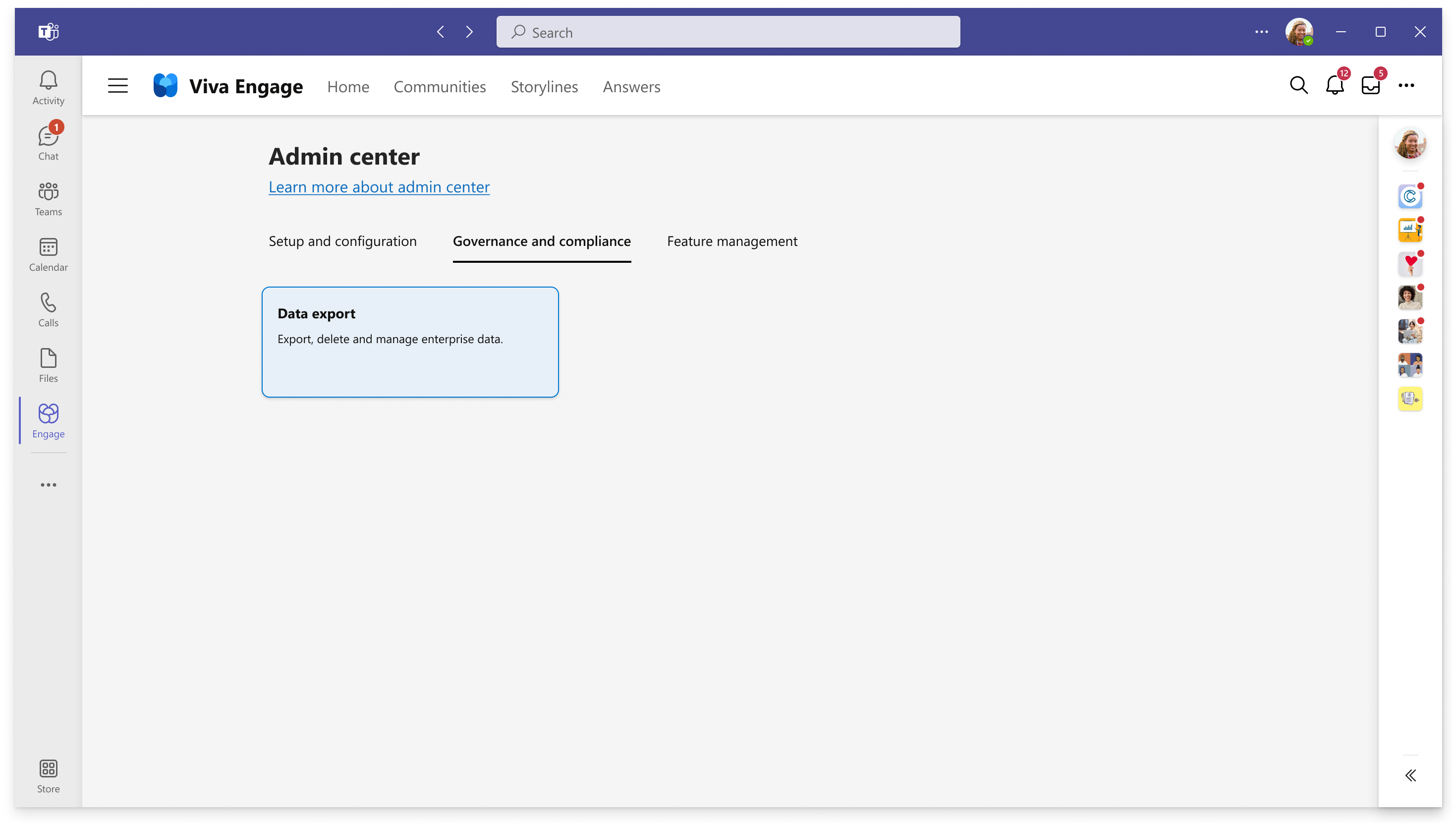
导出用户和管理员列表
使用此方法从特定时间段导出数据。
在“数据导出”页上,选择“导出所有用户的数据”。
指定日期范围和其他选项。
- 日期范围: 指定需要数据的日期范围。 当前日期显示为结束日期。
- 包括附件: 保持未选中状态以获取文件名列表。 选择此选项可获取其本机格式的所有附件的列表和文件文件夹。
- 包括外部网络: 保留未选中状态,以便仅从家庭网络获取数据。 选择此选项可获取单独文件夹中每个网络的数据, (文件夹名称是网络 ID) 。 Networks.csv 中列出了 完整的网络名称。
选择 “下载 CSV”。 将文件另存为文件扩展名为 .zip 的压缩文件。
转到保存压缩文件的位置,将文件展开。 数据导出包含以下文件:
文件 目录 log.txt 导出摘要 request.txt 导出的参数 Admins.csv Lists当前管理员、其电子邮件地址和相应的角色
有关 Viva Engage 中管理员类型的详细信息,请参阅在 Viva Engage 中管理管理员角色。Answers.csv Lists答案投票的 ID、messageId、networkId、threadId、voterID 和 updatedAt 时间戳 Campaigns.csv 为市场活动提供数据,包括井号标签、创建日期、状态等。 scope_type属性区分官方 (网络) 活动与社区 (组) 活动。 scope_id 属性标识托管社区活动的网络或社区。 在 networks.csv 文件或 groups.csv 文件中查找有关网络或社区的更多市场活动详细信息。 Networks.csv 有关你的家庭网络和任何外部网络的信息:
-名字
- URL
- 创建日期
- 用户数
- 它是已审查的还是具有使用策略。Users.csv Lists用户数据。 属性包括:
- ID
-名字
- Email
- 职务
-位置
-部门
- 用户 ID
- 删除状态 (执行删除) 的人员的日期、姓名和 ID
- 加入日期
- 暂停状态 (执行停用) 的人员的日期、姓名和 ID
- 用户状态 (活动或soft_delete) 。
soft_delete 属性显示以下值:
- 挂起,如果没有其他值
- 已暂停 (停用) (如果附带suspended_at且没有deleted_at值)
- 如果附带deleted_at值,则已删除。
通过与主网络域不匹配的电子邮件地址标识来宾。
api_url提供用户元数据。 有关使用此字段中的数据的详细信息,请参阅 REST API。文件文件夹 包含存储在 Viva Engage 中并在指定时间段内创建或修改的文件。 文件使用帐户 ID 命名,采用本机格式。 例如,PowerPoint 演示文稿可能列为 127815379.pptx。
此数据导出不包括:
- 用户设置中可用的数据,包括:
- 用户配置文件
- 租户 (用户所属的网络)
- 用户帐户活动、应用程序、通知和语言首选项
- 組織圖
- 用户活动数据
- 已添加书签的邮件
- 组成员身份
- 关注或关注的用户,或关注的文章
- SharePoint 中存储的文件附件
按日期范围导出租户数据
使用此方法可按Viva Engage网络的指定日期范围导出租户数据。
重要
如果你在大型网络中 (10,000 个或更多用户) ,并在运行网络导出作业时遇到超时错误,我们建议你:选择标准工作时间以外的时间进行导出,并将日期范围限制为不超过一个月。
在“数据导出”页上,选择“ 导出租户数据”。
指定日期范围和其他选项。
- 日期范围: 仅包括指定日期范围中的数据。 今天的日期将自动预填充为结束日期。
- 包括附件: 如果未选择,则仅导出文件列表。 如果选中此选项,则会 导出包含本机 格式的所有文件的文件文件夹。
- 包括外部网络: 如果未选择,则仅导出来自家庭网络的数据。 如果选中此选项,则会导出来自每个网络的数据的单独文件夹。 每个网络通过其 ID 进行标识,完整网络名称在 Networks.csv中列出。
选择 “下载 CSV”。 数据导出到 .zip 文件中。
转到保存压缩文件的位置,将文件展开。
如果导出了多个网络,则会为每个网络创建一个单独的文件夹。
数据导出包含以下文件:
| 文件 | 目录 |
|---|---|
| log.txt | 导出摘要 |
| request.txt | 导出的参数 |
| Admins.csv | 每个所选网络的管理员列表,包括名称、电子邮件和管理员类型 |
| EngageTopicMigrationLog.csv | 已迁移或未从Viva Topics或轻量级主题导入Viva Engage的主题列表。 属性包括: Cortex_topic_ID、migrated_at、migrated_action |
| EngageTopicApplicationMigrationLog.csv | 未从Viva Topics或轻量级主题导入到Viva Engage的主题应用程序列表。 属性包括: Cortex_topic_id、target_id、target_type、migrated_at、migration_action |
| Groups.csv | 在指定日期范围内创建或修改的所有组。 属性包括: 帐户 ID、名称、说明、隐私状态、组是内部组还是外部组、组的链接、组的创建者、创建日期和更新日期。 |
| LikedMessagesHistory.csv | Lists来自用户的消息的所有反应活动。 反应活动包括的属性,包括历史记录: - 选择 (的反应,例如“赞”、“爱”或“感谢) - 添加、删除) (反应作 - 反应时间戳 - 做出响应的用户的用户 ID。 |
| MutedThreads.csv | Lists为网络中所有用户静音的所有消息。 属性包括: 网络 ID、线程 ID、用户 ID 更新、静音、创建位置、更新位置。 |
| Messages.csv | 在指定日期范围内发送或修改的所有消息,包括使用智能导入程序) 从文件 (创建的消息。 属性包括: 邮件 ID、线程 ID、组 ID、组名称、GDPR 删除 URL (gdpr_delete_url) 、隐私状态、发件人 ID、姓名和电子邮件、邮件的完整正文、附件、创建和删除信息以及草稿状态。 |
| MessageThreadsOutbound.csv | 在出站消息中包含外部参与者的 ID。 |
| MessageVersions.csv | 包括以前编辑的消息的 ID 和修改信息。 |
| MessageThreadExtension.csv | Lists标记为最佳答复或已验证答复的所有邮件。 属性包括: - 消息 ID - 线程 ID - 组 ID - 网络 ID -操作 -作由 执行 - 在 处执行的作。 |
| Networks.csv | 列出导出中包含的家庭网络和所有外部网络。 |
| Pages.csv | Lists在指定日期范围内创建或修改的任何页面的 ID、日期和页面所有者。 |
| Topics.csv | Lists在指定日期范围内创建的任何项目的创建信息和链接。 |
| Users.csv | Lists指定日期范围内加入、删除或暂停的所有用户的数据。
属性包括: 电子邮件地址、职务、位置、部门、用户链接,以及有关用户当前状态的信息 (活动或soft_delete) 。 soft_delete为: Pending(如果未附带其他值); 如果 附带suspended_at且没有deleted_at值,则暂停 (停用) ;或 Deleted(如果附带deleted_at值)。 通过与主网络域不匹配的电子邮件地址标识来宾。 api_url提供用户元数据。 有关使用此字段中的数据的详细信息,请参阅 REST API。 |
| VivaTopicApplications.csv | 对于应用于帖子的任何主题,列出有关每个应用程序的信息, (指定日期范围(如果有任何) )。 |
| VivaTopicCurationStateLogs.csv | 仅适用于 Viva 中的答案。 包含精选主题的策展状态日志。 cortex_topic_id可用于 VivaTopics.csv 的内容,以检索与主题相关的其他信息。 |
| VivaTopics.csv | 如果有任何) ,则会显示 (指定日期范围创建或更新的任何主题。 ID 引用Viva主题标识符。 api_url是用于获取主题元数据的 URL。 |
| 文件文件夹 | 包含存储在 Viva Engage 中并在指定时间段内创建或修改的文件。 文件使用帐户 ID 命名,采用本机格式。 例如,PowerPoint 演示文稿可能列为 127815379.pptx。 |
此数据导出不包括:
- 用户设置中可用的数据,包括:
- 用户配置文件
- 租户 (用户所属的网络)
- 用户帐户活动、应用程序、通知和语言首选项
- 組織圖
- 用户活动数据
- 已添加书签的邮件
- 组成员身份
- 关注或关注的用户,或关注的主题
- SharePoint 中存储的文件附件
导出一个用户的数据
如果用户是多个网络的成员,则必须分别从每个网络导出其数据。
在“数据导出”页上,选择“导出单个用户的数据”
输入用户名,选择用户,然后选择 “导出”。
用户数据导出到包含这些文件的 .zip 文件中。
用户帐户活动数据准备就绪后,Viva Engage收件箱中会显示一条消息,其中包含指向数据的链接。选择要打开的链接。
数据导出包含以下文件:
| 文件 | 目录 |
|---|---|
| log.txt | 汇总每个 .csv 文件中的条目数,并列出导出期间发生的任何错误。 |
| request.txt | 用于导出的参数 |
| Broadcast.csv | 如果用户发布了实时事件视频,则包含 。 Lists网络 ID、组 ID 和名称、标题、说明、视频链接以及有关视频的其他信息。 视频内容将从导出中排除。 视频保存在开始录制的用户的 OneDrive 中。 若要编辑元数据或删除视频,可以在Microsoft Stream管理模式下打开视频。 有关详细信息,请参阅 GDPR Microsoft Stream 和 Microsoft 365 数据主体请求中的管理员功能。 |
| Files.csv | Lists用户从Viva Engage添加或修改的所有文件。
属性包括: 帐户 ID、文件类型、名称、说明和文件路径,以及元数据,包括发布到的组。 “storage_path”列显示文件是存储在 Viva Engage 还是 SharePoint 中。 存储在 Viva Engage 中的文件以本机格式导出到 zip 文件的 Files 文件夹中。 不会导出存储在 SharePoint 中的文件。 若要标识 “文件” 文件夹中的文件,请使用file_ID和路径列。 若要下载 SharePoint 中存储的文件,请使用 download_url 列。 如果 SharePoint 文件没有Microsoft Entra令牌,则必须创建Microsoft Entra应用程序。 或者,在 Microsoft 365 中使用内容搜索查找存储在 SharePoint 中的特定日期范围的文件。 始终从 Viva Engage中删除存储的文件,以擦除 SharePoint 和 Viva Engage 中的文件和元数据。 从 SharePoint 中删除文件会保留Viva Engage中的元数据。 |
| Groups.csv | Lists用户创建或修改的所有组。
属性包括: 组 ID、名称、说明、隐私状态、内部或外部状态、创建日期、更新日期以及组的链接。 其他信息包括用户投票的投票总数以及用户创建的投票总数。 |
| LikedMessagesHistory.csv | Lists来自用户的消息的所有反应活动。 反应活动包括的属性,包括历史记录: - 选择 (的反应,例如“赞”、“爱”或“感谢) - 添加、删除) (反应作 - 反应时间戳 - 做出响应的用户的用户 ID。 |
| MutedThreads.csv | Lists用户为网络静音的所有消息。 属性包括: 网络 ID、线程 ID、用户 ID 更新、静音、创建位置、更新位置。 |
| Messages.csv | Lists用户发送或修改的所有消息,包括使用智能导入程序) 从文件 (生成的消息。
属性包括: - 消息 ID - 线程 ID - 组 ID - 组名称 - 隐私状态 - 发件人 ID - 名称和电子邮件 - 邮件的完整正文 -附件 - 创建和删除信息 - 草稿状态 此外,还提供用户创建的投票列表以及任何已发布公告的标题。 随附件一起导出此 Open Graph 对象 (OGO) 信息:ID、URL、标题和说明。 |
| BestReplyMessages.csv | Lists用户标记为最佳答复的所有邮件。
属性包括: - 消息 ID - 线程 ID - 组 ID - 组名称 - 隐私状态 - 发件人 ID - 姓名和电子邮件地址 - 邮件的完整正文 - 附件、创建和删除信息的 ID |
| MessageThreadExtension.csv | Lists标记为最佳答复或已验证答复的所有邮件。
属性包括: - 消息 ID - 线程 ID - 组 ID - 网络 ID -操作 -作由 执行 - 在 处执行的作。 信息仅限于所选用户。 |
| Topics.csv | Lists用户在指定日期范围内创建的所有主题,包括创建信息和指向每个主题的链接。 |
| VivaTopicApplications.csv | 对于应用于帖子的任何主题,列出有关每个应用程序的信息, (指定日期范围(如果有任何) )。 |
| VivaTopicCurationStateLogs.csv | 仅适用于 Viva 中的答案。 包含精选主题的策展状态日志。 cortex_topic_id可用于 VivaTopics.csv 的内容,以检索与主题相关的其他信息。 |
| VivaTopics.csv | 如果有任何) ,则会显示 (指定日期范围创建或更新的任何主题。 ID 引用Viva主题标识符。 api_url是用于获取主题元数据的 URL。 |
| 文件文件夹 | 包含在指定时间段内由用户创建或修改Viva Engage中存储的文件。 将排除存储在 SharePoint 中的Engage文件。 文件采用本机格式,并使用其帐户 ID 命名。 例如,PowerPoint 演示文稿可能列为 127815379.pptx。 |
此数据导出不包括:
- 已添加书签的邮件
- 组成员身份或组织结构图
- 关注的用户、关注的用户、关注的主题
- 来自 Viva Engage (或 Microsoft Teams 或 Microsoft Outlook) 的用户通知
- 应用程序和语言设置
注意
用户的肤色选择数据将从导出的数据中排除。 但是,可以在包含用户反应的Viva Engage中的任何帖子上访问肤色选择。 打开该特定帖子或评论的分组模式对话框,并在列表中查看用户的肤色首选项。
使用 PowerShell 导出在 Viva Engage 中创建的主题
使用 PowerShell,可以将用户在Viva Engage ((也称为 Lite Topics) )中创建的主题导出到 .csv 文件。 Topics包括在与 Viva Engage 集成之前创建的。 有关详细信息,请参阅使用 PowerShell 在 Viva Engage 中创建的导出主题。
数据导出疑难解答
如果 .zip 文件已损坏且无法解压缩,请重试。 如果文件仍未展开, 请联系支持人员。
如果 log.txt 文件显示一类数据的导出错误,请重试。 如果仍然存在错误, 请联系支持人员。
自动执行数据导出
若要设置自动定期导出,请使用 API。 有关详细信息,请参阅 数据导出 API。
使用 API 导出大量文件
已验证的管理员可以使用数据导出 API 以异步方式存档和导出Viva Engage存储中的文件。 此 API 用于从Viva Engage导出大量文件。 有关详细信息,请参阅 数据导出 API。
